WPS表格如何向上填充内容 WPS表格文档向上填充内容的方法
很多小伙伴在对表格文档进行编辑时都会选择使用Wps软件,因为在wps软件中我们可以对表格文档中的数据进行计算筛选或是排序等各种设置。有的小伙伴想要在表格文档中完成快速向上填充相同内容的操作,但又不知道该使用什么工具,接下来小编就来和大家分享一下WPS excel表格文档向上填充内容的方法。
WPS表格文档向上填充内容的方法
1、第一步,我们在电脑中点击打开WPS软件,然后在WPS页面中再双击打开一个表格文档

2、第二步,打开表格文档之后,我们在表格文档编辑页面的单元格中输入需要填充的内容,然后选中所有需要填充的单元格

3、第三步,接着我们在“开始”的子工具栏中找到“填充”工具,点击打开该工具

4、第四步,打开“填充”工具之后,我们在下拉列表中找到“向上填充”选项,点击选择该选项即可

5、第五步,点击“向上填充”选项之后,我们在表格文档中就能看到选中的单元格中都填充好对应内容了

以上就是小编整理总结出的关于WPS Excel表格文档向上填充内容的方法,感兴趣的小伙伴快去试试吧。
相关文章
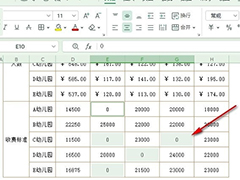
WPS表格如何设置空值填充为0 WPS表格设置空值填充为0的方法
WPS表格如何设置空值填充为0?我们只需要选中单元格,然后使用定位工具定位到所选区域中的空值单元格,接着再单元格中输入“0”,再按住“Ctrl+Enter”键,就能一键给所有2024-11-06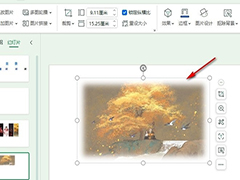
WPS幻灯片如何设置图片虚化 WPS幻灯片设置图片虚化的方法
WPS幻灯片如何设置图片虚化?我们只需要选中图片,然后右键单击打开“设置对象格式”选项,接着在设置对象格式的窗格中设置好图片透明度,接着打开效果工具,然后在“柔化2024-11-06
WPS表格怎么用图标表示数值的大小? 用图标代表单元格内的值的技巧
在用WPS表格制作好一个工作表后,为了让表格中的数值看起来更加直观,WPS表格设置了可以表示数值大小的功能,用图标来表示数值大小就是其中的一个功能,本文介绍WPS表格怎2024-11-05
wps怎么给图片局部打码? WPS演示中给图片打不规则马赛克的方法
wps插入的图片,部分内容需要打马赛克,该怎么打不规则的马赛克呢?下面我们就来看看详细的教程2024-11-04
wps插图坐标轴反了怎么办? wps坐标轴x轴y轴互换的解决办法
wps中插入excel折线图后发现x轴y轴反了,要解决wps excel折线图中X轴和Y轴的反向问题,可以按照以下步骤进行操作2024-11-04 wps字体说在当前设备上不可用原因,是安装字体的方法不对,字体文件夹打开时应该安照,下面我们就来看看原因分析和解决办法2024-11-04
wps字体说在当前设备上不可用原因,是安装字体的方法不对,字体文件夹打开时应该安照,下面我们就来看看原因分析和解决办法2024-11-04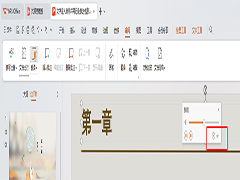 WPS如何设置语音朗读内容?我们编辑了大量的内容之后,如果自己在检查的时候觉得很繁琐,那么我们就可以直接通过该文档工具中的朗读功能进行语音朗读操作,那么我们就不用2024-11-04
WPS如何设置语音朗读内容?我们编辑了大量的内容之后,如果自己在检查的时候觉得很繁琐,那么我们就可以直接通过该文档工具中的朗读功能进行语音朗读操作,那么我们就不用2024-11-04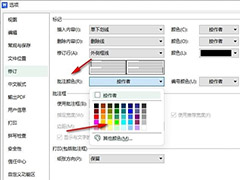
WPS如何更改默认批注颜色 WPS文档更改默认批注颜色的方法
WPS如何更改默认批注颜色?我们只需要进入WPS的“选项”页面,然后在修订页面中找到批注颜色选项,点击打开该选项之后就能在下拉列表中选择自己需要的批注颜色了2024-11-04
如何让好几个文件不叠层? wps同时打开多个文件且不叠层的解决办法
wps打开多个文件的时候,总是折叠起来,不好找,该怎么取消多个文件折叠呢?详细请看下文介绍2024-11-04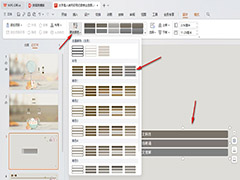 当你在进行PPT演示内容的编辑时,会需要将一些内容进行列表设计,那么我们可以将这些内容进行垂直项目符号列表设置,那么内容就会有一个列表的样式呈现在幻灯片中显示,可2024-11-04
当你在进行PPT演示内容的编辑时,会需要将一些内容进行列表设计,那么我们可以将这些内容进行垂直项目符号列表设置,那么内容就会有一个列表的样式呈现在幻灯片中显示,可2024-11-04



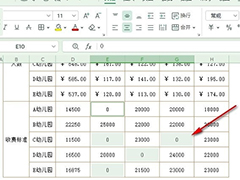
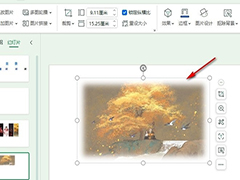

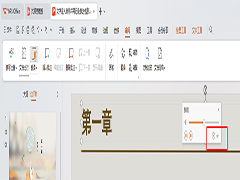
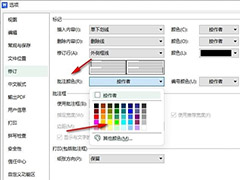
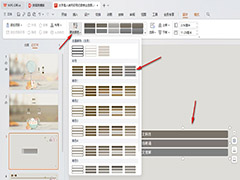
最新评论